HubSpot Sales Office 365 애드인 설정 사용자 지정하기
마지막 업데이트 날짜: 2025년 10월 24일
명시된 경우를 제외하고 다음 구독 중 어느 것에서나 사용할 수 있습니다.
HubSpot Sales Office 365 추가 기능의 기본 설정을 구성합니다. 여기에는 받은 편지함에 대한 이메일 로그 및 추적 기본 설정 관리, 이메일 연동 설정 액세스, 추가 기능이 연결된 HubSpot 계정 관리가 포함됩니다.
참고: Outlook 데스크톱 애드인을 사용하는 경우 Outlook 데스크톱 애드인 설정을 사용자 지정하는 방법을 알아보세요.
애드인 설정에 액세스하기
- Outlook에서 받은 편지함에서 영업 도구를 엽니다. 이 단계는 사용 중인 Outlook 버전에 따라 다를 수 있습니다. 아래 표에서 enlargeIcon 아이콘 위로 마우스를 가져가면 각 Outlook 버전에 대한 추가 기능을 확인할 수 있습니다.
| Outlook 버전 | 추가 기능에 액세스 |
|
Windows 또는 Mac용 Outlook(클래식) enlargeIcon
|
Outlook 상단의 기본 리본에서 영업 도구를 클릭합니다. |
|
Windows 또는 Mac용 Outlook(신규) enlargeIcon
|
Outlook 상단의 기본 리본에서 가로점 3개를 클릭합니다. 그런 다음 HubSpot 판매를 선택합니다 . 도구 모음 사용자 지정을 클릭하여 도구 모음에 HubSpot Sales를 추가할 수도 있습니다. |
|
웹에서 Outlook enlargeIcon
|
Outlook 상단의 기본 리본에서 앱을 클릭한 다음 HubSpot Sales를 선택합니다. |
- 오른쪽 작업 창에서 자세히 섹션까지 아래로 스크롤하여 추가 기능 설정을 클릭합니다.
로그 및 추적 설정 관리
기본 로그 및 추적 기본 설정을 사용자 지정하여 이메일을 보낼 때마다 설정이 적용되도록 합니다. 또한 이메일 주소 및 도메인을 로그 미기록 목록에 추가하여 해당 주소 또는 도메인으로 전송된 이메일이 HubSpot에 기록되지 않도록 할 수 있습니다.
로그 및 추적 기본 설정 사용자 지정
Outlook에서 새 이메일을 작성할 때마다 HubSpot에서 이메일을 자동으로 로그 및 추적하도록 이메일 기본 설정을 지정하세요. 계정의 모든 사용자에 대한 로그 및 추적 기본 설정을 설정하려면 계정의 기본 로그 및 추적 설정을 구성하는 방법을 알아보세요.
- Outlook에서 HubSpot 영업 추가 기능으로 이동합니다:
- Windows 또는 Mac용 Outlook(클래식): 기본 리본에서 영업 도구를 클릭합니다.
- Windows 또는 Mac용 Outlook(새 버전): 기본 리본에서 가로점 3개를 클릭하고 HubSpot Sales를 선택합니다.
- 웹용 Outlook: 기본 리본에서 앱을 클릭하고 HubSpot Sales를 선택합니다.
- 작업 창에서 자세히 섹션까지 아래로 스크롤하여 추가 기능 설정을 클릭합니다.
- 로그 및 추적 설정을 클릭합니다.
- HubSpot으로 보내는 모든 이메일을 기록하려면 이메일 로그 스위치를 켭니다.
- 보내는 모든 이메일을 추적하려면 이메일 추적 스위치를 켭니다.
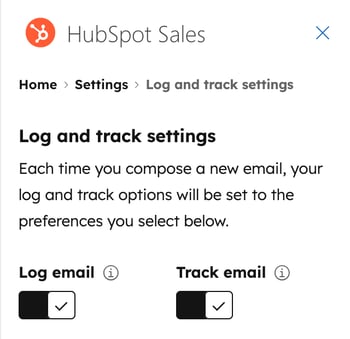
연결된 레코드 유형에 자동으로 이메일 기록
이메일이 자동으로 로그인할 연결된 레코드를 사용자 지정합니다. 예를 들어, 레코드의 연결된 거래에만 이메일을 기록하거나 CRM의 기존 연락처에만 이메일을 기록하도록 선택할 수 있습니다. 활동 연결 기본값은 영업 확장 프로그램을 통해 전송된 이메일뿐만 아니라 HubSpot을 통해 전송된 이메일, 레코드에 수동으로 로그된 이메일 또는 BCC 또는 전달 주소를 통해 로그된 이메일에도 적용됩니다.
모든 이메일에 대한 연결 기본값을 편집하지 않으려면 개별 이메일을 보내기 전에 이메일 연결을 편집하는 방법을 알아보세요.
- Outlook에서 HubSpot 판매 추가 기능으로 이동합니다:
- Windows 또는 Mac용 Outlook(클래식): 기본 리본에서 영업 도구를 클릭합니다.
- Windows 또는 Mac용 Outlook(새 버전): 기본 리본에서 가로점 3개를 클릭하고 HubSpot Sales를 선택합니다.
- 웹용 Outlook: 기본 리본에서 앱을 클릭하고 HubSpot Sales를 선택합니다.
- 작업 창에서 자세히 섹션까지 아래로 스크롤하여 추가 기능 설정을 클릭합니다.
- 로그 및 추적 설정을 클릭합니다.
- 기타 기본 연결 관리를 클릭합니다. 그러면 기록에 대한 기본 활동 연결을 설정할 수 있는 HubSpot 활동 설정이 열립니다.
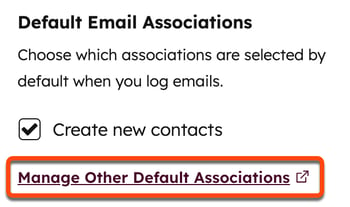
작업 창 열기 고정하기
이메일을 기록 및 추적하려면 기록 또는 추적된 이메일을 보낼 때 부가 기능 작업 창이 열려 있어야 합니다. 이 작업 창을 받은 편지함에 고정하여 항상 열어 놓을 수 있습니다.
- 읽기 패널과 작성 패널은 별도로 고정해야 합니다. 부가 기능 창을 닫으면 고정이 해제됩니다.
- 작업 창 고정은 Microsoft 365 구독자만 사용할 수 있습니다. Outlook.com 이메일 주소로Outlook.com에 액세스하는 경우 작업 창을 고정할 수 없습니다. Outlook의 작업 창 지원에 대해 자세히 알아보세요.
작업 창을 고정하려면 다음과 같이 하세요:
- Outlook에서 HubSpot 판매 추가 기능으로 이동합니다:
- Windows 또는 Mac용 Outlook(클래식): 기본 리본에서 영업 도구를 클릭합니다.
- Windows 또는 Mac용 Outlook(새 버전): 기본 리본에서 가로점 3개를 클릭하고 HubSpot Sales를 선택합니다.
- 웹용 Outlook: 기본 리본에서 앱을 클릭하고 HubSpot Sales를 선택합니다.
- 작업 창 상단에서 pin 핀 아이콘을 클릭합니다.

기록하지 않음 설정 구성하기
기록하지 않음 목록에 포함된 이메일 주소나 도메인으로 보낸 이메일은 CRM에 저장되지 않습니다. 이메일 추적 활동도 연락처의 타임라인에 표시되지 않습니다.
- Outlook에서 HubSpot Sales 추가 기능으로 이동합니다:
- Windows 또는 Mac용 Outlook(클래식): 기본 리본에서 영업 도구를 클릭합니다.
- Windows 또는 Mac용 Outlook(새 버전): 기본 리본에서 가로점 3개를 클릭하고 HubSpot Sales를 선택합니다.
- 웹용 Outlook: 기본 리본에서 앱을 클릭하고 HubSpot Sales를 선택합니다.
- 작업 창에서 자세히 섹션까지 아래로 스크롤하여 추가 기능 설정을 클릭합니다.
- 로그 및 추적 설정을 클릭합니다.
- 로깅 안 함 필드에 이메일을 기록하지 않을 이메일 주소 또는 도메인을 입력하고 추가를 클릭합니다.
- 계정 액세스 권한이 있는 사용자는 계정의 모든 사용자에 대해 이메일 주소 및 도메인을 차단할 수 있습니다. 이메일 주소 또는 도메인을 입력한 다음 추가 드롭다운 메뉴를 클릭하고 모든 사용자에 대해 차단을 선택합니다.
- 이 목록에서 이메일 주소나 도메인을 제거하려면 해당 주소나 도메인을 마우스로 가리키고 delete 삭제 아이콘을 클릭합니다.

또한 HubSpot 계정 설정에서 이메일 및 도메인을 기록하지 않도록 지정하고 HubSpot에서 특정 IP 주소를 이메일 추적에서 차단할 수 있습니다.
이메일 연동 설정
연결된 받은 편지함의 설정을 관리하세요.
- Outlook에서 HubSpot 판매 추가 기능으로 이동합니다:
- Windows 또는 Mac용 Outlook(클래식): 기본 리본에서 영업 도구를 클릭합니다.
- Windows 또는 Mac용 Outlook(새 버전): 기본 리본에서 가로점 3개를 클릭하고 HubSpot Sales를 선택합니다.
- 웹용 Outlook: 기본 리본에서 앱을 클릭하고 HubSpot Sales를 선택합니다.
- 작업 창에서 자세히 섹션까지 아래로 스크롤하여 추가 기능 설정을 클릭합니다.
- 이메일 연동 설정을 클릭합니다. 그러면 HubSpot 계정의 이메일 설정이 열립니다:
- 받은 편지함을 연결하거나 연결 해제합니다.
- 추가 숨은 참조 주소를 관리합니다.
- 차단된 IP 주소를 관리합니다.
- 리드 재방문 알림을 관리합니다.
연결된 HubSpot 계정 전환
여러 개의 HubSpot 계정을 사용하는 경우 추가 기능이 연결된 계정을 전환할 수 있습니다. 다른 계정으로 전환하면
- 받은 편지함에는 새 계정의 CRM 및 이메일 도구가 사용됩니다.
- 기록된 이메일과 연락처는 새 계정의 CRM으로 이동합니다.
- 이미 예약된 모든 시퀀스나 이메일은 원래 CRM으로 전송 및 로깅이 완료됩니다.
연결된 HubSpot 계정을 전환하려면 다음과 같이 하세요:
- Outlook에서 HubSpot 영업 추가 기능으로 이동합니다:
- Windows 또는 Mac용 Outlook(클래식): 기본 리본에서 영업 도구를 클릭합니다.
- Windows 또는 Mac용 Outlook(새 버전): 기본 리본에서 가로점 3개를 클릭하고 HubSpot Sales를 선택합니다.
- 웹용 Outlook: 기본 리본에서 앱을 클릭하고 HubSpot Sales를 선택합니다.
- 작업 창에서 자세히 섹션까지 아래로 스크롤하여 추가 기능 설정을 클릭합니다.
- HubSpot 계정 섹션에서 HubSpot 계정 전환을 클릭합니다 .
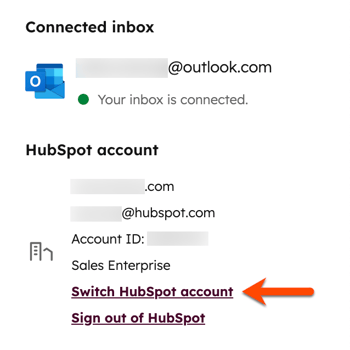
- 부가 기능을 연결하려는 HubSpot 계정으로 이동하여 선택을 클릭합니다.
- 계정 전환을 클릭합니다.
HubSpot 계정에서 로그아웃하기
- Outlook에서 HubSpot Sales 추가 기능으로 이동합니다:
- Windows 또는 Mac용 Outlook(클래식): 기본 리본에서 영업 도구를 클릭합니다.
- Windows 또는 Mac용 Outlook(새 버전): 기본 리본에서 가로점 3개를 클릭하고 HubSpot Sales를 선택합니다.
- 웹용 Outlook: 기본 리본에서 앱을 클릭하고 HubSpot Sales를 선택합니다.
- 작업 창에서 자세히 섹션까지 아래로 스크롤하여 추가 기능 설정을 클릭합니다.
- HubSpot 계정 섹션에서 로그아웃을 클릭합니다 .
추가 설정
확장 프로그램 설정을 사용자 지정하는 것 외에도 추가 기능 설정에서 HubSpot 기술 자료에 액세스하여 추가 기능 및 해당 기능을 둘러보거나 HubSpot의 고객 서비스 약관을 검토할 수 있습니다. 또한 확장 프로그램 설정에서 직접 HubSpot 판매 추가 기능을 제거하거나 추가 기능에 대한 피드백을 제출할 수도 있습니다.